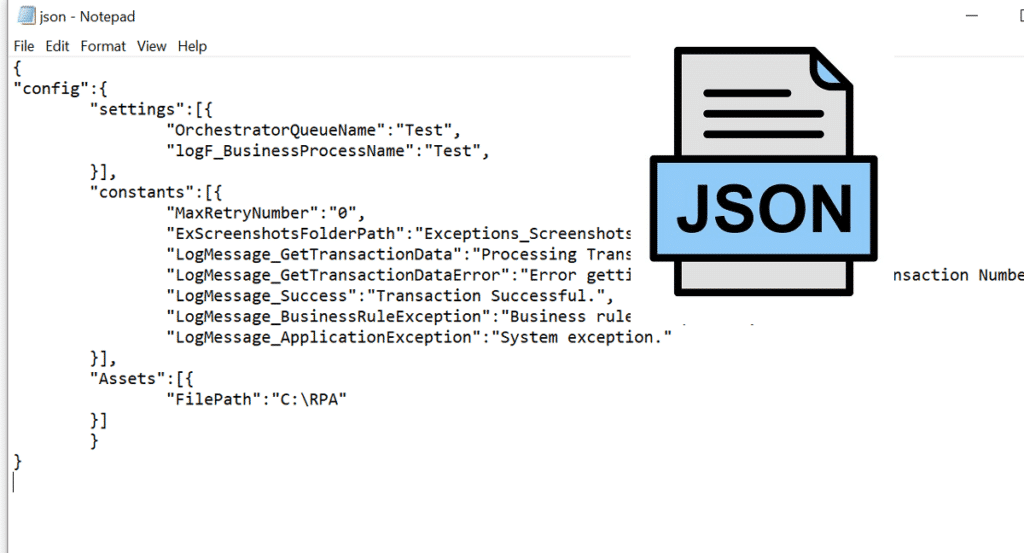
JSON फाइल्स नेमक्या काय आहेत आणि त्यांची उपयुक्तता काय आहे हे पाहण्यासाठी आम्ही ही पोस्ट समर्पित करणार आहोत, विशेषत: प्रोग्रामिंग क्षेत्रात. आम्ही ते योग्यरित्या दृश्यमान करण्यासाठी कोणते प्रोग्राम वापरू शकतो आणि ज्या समस्या आम्हाला कधी कधी येत नाहीत ते कसे सोडवायचे ते देखील आम्ही पाहू. JSON फायली उघडा.
JSON बद्दल स्पष्ट करण्यासाठी पहिली गोष्ट (जावास्क्रिप्ट ऑब्जेक्ट नोटेशन) आहे की ते एक आहे मजकूर स्वरूप डेटाची देवाणघेवाण सुलभ करण्यासाठी डिझाइन केलेले सोपे. त्या साधेपणाचे, सद्गुणात रुपांतर होऊन, त्याला सामर्थ्यवान बनवले आहे xml ला पर्यायी. असे असूनही, असे बरेच ऍप्लिकेशन आहेत जे त्यापैकी कोणतेही वगळल्याशिवाय दोन्ही फॉरमॅट वापरतात.
El JSON स्वरूप हे सहज संपादन करण्यायोग्य (जोपर्यंत विशिष्ट प्रोग्राम यासाठी वापरले जाते), हलके आणि संक्षिप्त आहे. Microsoft पासून Google पर्यंत, आपल्या सर्वांना माहीत असलेल्या मोठ्या टेक कंपन्यांद्वारे ते नियमितपणे वापरले जाते. आणि ते आहे की अष्टपैलुत्व हे त्याच्या उत्कृष्ट गुणांपैकी एक आहे: याचा वापर Mozilla Firefox प्रमाणे बॅकअप प्रती बनवण्यासाठी किंवा अनुप्रयोगावरून वेब सर्व्हरवर सूचना पाठवण्यासाठी, इतर अनेक गोष्टींबरोबरच केला जाऊ शकतो.
प्रोग्रामिंग भाषांशी परिचित नसलेल्या बहुतेक लोकांना या प्रकारची भाषा माहित नसते, जी सामान्यतः विंडोज सॉफ्टवेअर डेव्हलपर आणि प्रगत वापरकर्त्यांसाठी सोडली जाते. तथापि, हे शक्य आहे की एखाद्या वेळी आपण ए .json फाइल आणि त्याचे काय करावे किंवा ते कसे उघडावे हे आम्हाला माहित नाही. तेच आपण पुढे पाहणार आहोत:
JSON फायली उघडण्यासाठी प्रोग्राम
इतर फाइल्सच्या विपरीत, विंडोज .json फाइल्स उघडण्यासाठी आणि वाचण्यासाठी कोणताही विशिष्ट प्रोग्राम स्वयंचलितपणे नियुक्त करत नाही. असा प्रश्न तो प्रत्येक वापरकर्त्याच्या हातात सोडतो. ही एक मजकूर फाइल असल्याने, तत्त्वतः ती कोणत्याही संपादकासह उघडली जाऊ शकते. तथापि, ते सर्व संपादन कार्यासाठी उपयुक्त नाहीत:
नोटपॅड
JSON फायली सर्वात सोप्या पद्धतीने उघडण्याचा सर्वात सोपा प्रोग्राम. हे एक विनामूल्य साधन देखील आहे. जेव्हा आपण संगणकाचा माउस फाइलवर ठेवतो, तेव्हा आपल्याला फक्त उजवे बटण दाबावे लागते आणि बॉक्समध्ये दर्शविलेल्या विविध पर्यायांपैकी एक निवडा. "सह उघडण्यासाठी". त्यानंतर, "अधिक अनुप्रयोग" वर क्लिक करा, आम्हाला त्यापैकी एक सापडेल मेमो पॅड.
ते करण्याचा दुसरा मार्ग म्हणजे थेट नोटपॅडवर जा, फाईल टॅब उघडा आणि आम्हाला उघडायचा आहे तो निवडा.
नोटपॅड एक साधा मजकूर संपादक आहे जो आम्हाला अनुमती देईल .json फाइल प्रदर्शित करा., जोपर्यंत त्याचा आकार 100 किलोबाइट्सपेक्षा जास्त होत नाही. तथापि, आम्ही त्यापेक्षा जास्त काही करू शकणार नाही, त्यामुळे फाइल संपादित करू इच्छिणाऱ्या आणि प्रगत पर्यायांमध्ये प्रवेश करू इच्छिणाऱ्या प्रत्येकासाठी हे सर्वोत्तम साधन असू शकत नाही.
नोटपॅड ++
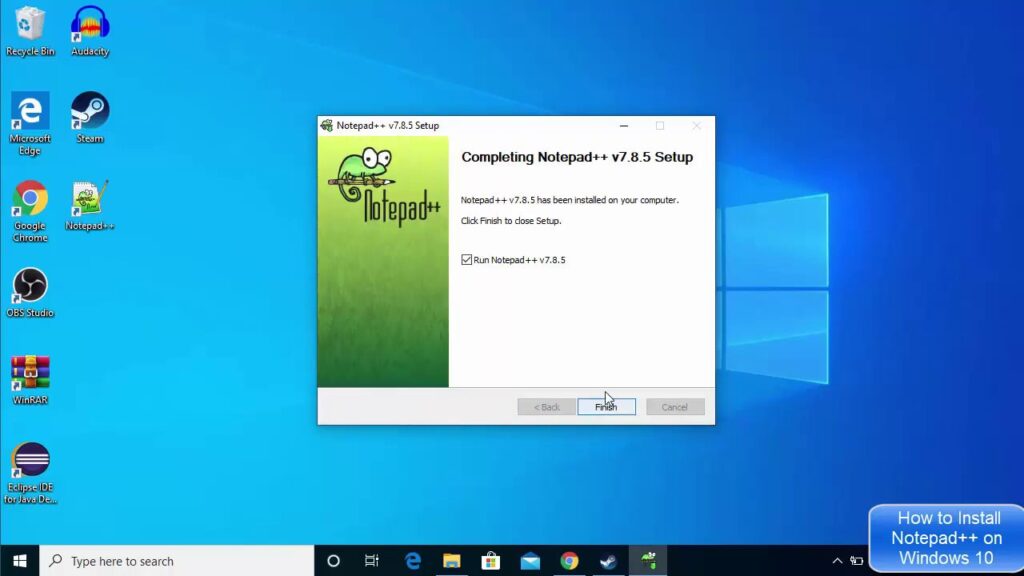
ज्यांना नोटपॅड अपुरे वाटतात ते अधिक विश्वास ठेवतात नोटपैड ++, एक साधा मजकूर संपादक जो अनेक वैशिष्ट्ये आणि शक्यता प्रदान करतो. काहीही नाही हे अनेक प्रोग्रामिंग भाषांशी पूर्णपणे सुसंगत आहे. त्याच्या मदतीने आम्ही JSON फाईल कोणत्याही समस्येशिवाय वाचू आणि संपादित करू शकू.
अर्थात, ते वापरण्यास सक्षम होण्यासाठी, आपल्याकडे आधी असेल या लिंकवर डाउनलोड करा (डाउनलोड विनामूल्य आहे) आणि आमच्या संगणकावर स्थापित करा. त्यानंतर, फक्त चालवा आणि स्क्रीनच्या वरच्या डाव्या बाजूला असलेल्या "फाइल" टॅबवर जा. त्यानंतर आपण "ओपन" वर क्लिक करतो, .json फाईल निवडून जी आपल्याला वाचायची आणि संपादित करायची आहे.
Notepad++ सह होय आम्ही सक्षम होऊ JSON फायलींच्या मजकुरात संपादने करा. म्हणूनच ज्यांना फक्त साधे व्हिज्युअलायझेशन हवे आहे त्यांच्यासाठी हे सर्वात योग्य साधन नाही. त्यासाठी नोटपॅड उत्तम आहे.
वर्डपॅड
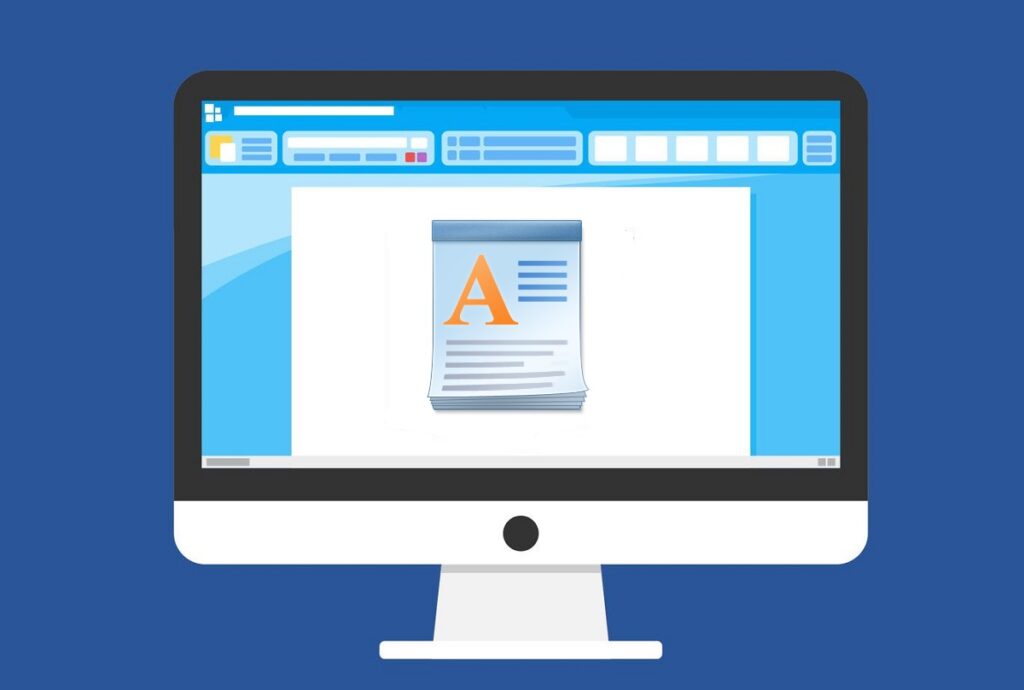
मागील दोन पर्यायांमधील हा एक पर्याय आहे: वर्डपॅड हे तुम्हाला Notepad पेक्षा अधिक गोष्टी करण्याची परवानगी देते, परंतु Notepad++ द्वारे ऑफर केलेल्या फंक्शन्सशिवाय, म्हणून ते व्यावसायिक साधन मानले जाऊ शकत नाही. ते वाईट असण्याची गरज नाही स्वतः, कारण बहुतेक वापरकर्ते तेच शोधत असतील.
Windows 10 आणि Windows 11 मध्ये वर्डपॅड आधीपासूनच मानक म्हणून स्थापित केलेले असल्याने, काहीही डाउनलोड करण्याची आवश्यकता नाही. हे एक उपयुक्त संपादन साधन आहे, जरी मर्यादांमुळे ते व्यावसायिक वापरासाठी अनुपयुक्त आहे.
फायरफॉक्स
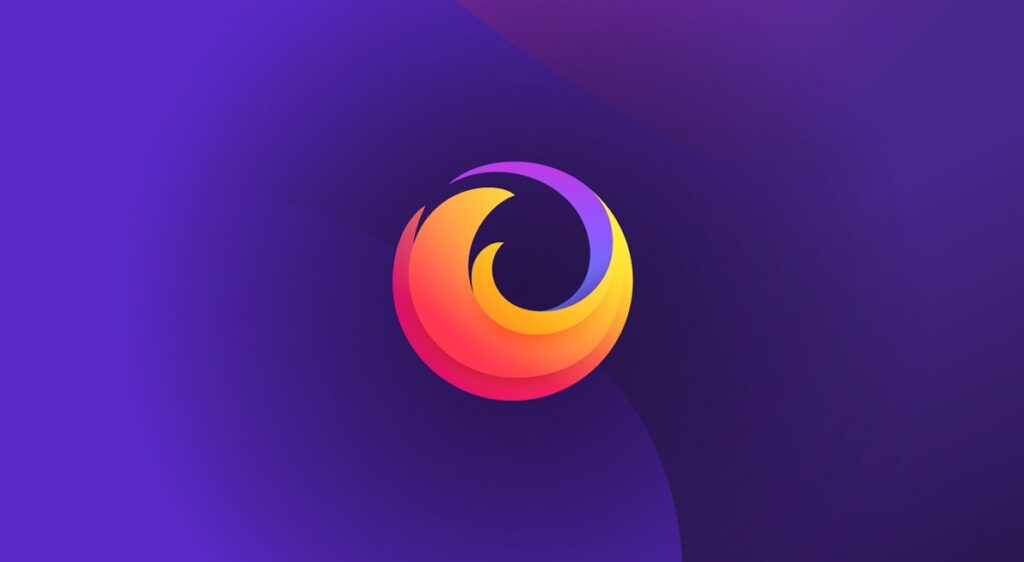
ब्राउझर फायरफॉक्स JSON फायली उघडण्यासाठी देखील हे खूप उपयुक्त ठरेल. विचाराधीन फाइलवर क्लिक करून, Windows मध्ये Mozilla Firefox आयकॉन पर्याय म्हणून दर्शविले जाईल. फाईलमधील डेटाचा अर्थ लावणे आणि ते वाचनीय पद्धतीने प्रदर्शित करणे याची काळजी घेईल. अर्थात, आमच्याकडे ते संपादित करण्याचा पर्याय नसेल.
मायक्रोसॉफ्ट एक्सेल

स्प्रेडशीट्सची अनेक कार्ये प्रविष्ट करा एक्सेलयात विविध प्रोग्रामिंग भाषा वाचणे देखील समाविष्ट आहे. आणि JSON त्यापैकी एक आहे. तुम्ही मायक्रोसॉफ्ट एक्सेल सह .json फाइल कशी उघडू शकता? आपल्याला फक्त या चरणांचे अनुसरण करावे लागेल:
- आम्ही प्रोग्राम चालवतो आणि स्प्रेडशीट उघडतो.
- मग आम्ही टॅबवर जाऊ "डेटा".
- तेथे आम्ही पर्याय निवडतो "डेटा मिळवणे आणि बदलणे" आणि नंतर "माहिती मिळवा".
- शेवटी, आम्ही ते करणे निवडतो "फाइलमधून" आणि आम्ही पर्याय निवडतो "JSON कडून."
आणि ते झाले. तिथून, आपण फाईल वाचू आणि संपादित करू शकतो. निःसंशयपणे, हा आमच्या यादीतील सर्वात परिपूर्ण पर्यायांपैकी एक आहे. त्याचा मुख्य दोष म्हणजे ते विनामूल्य नाही. हे Microsoft Office पॅकेजमध्ये दरवर्षी सुमारे 69 युरोमध्ये उपलब्ध आहे.
जेसन फॉरमॅटर प्रो
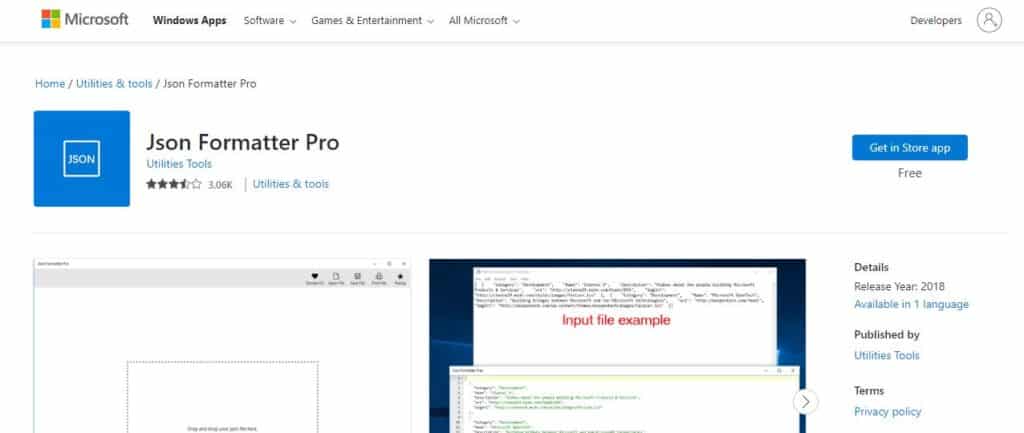
शेवटी, आम्ही json फायली वाचन आणि संपादित करण्यासाठी दोन्हीसाठी एक अतिशय शक्तिशाली साधन नमूद करू, जे Microsoft Store मध्ये सर्वात मुक्तपणे उपलब्ध आहे (हे तुमचे आहे दुवा डाउनलोड करा). आम्ही संदर्भित करतो जेसन फॉरमॅटर प्रो.
या सॉफ्टवेअरचा एक मोठा फायदा असा आहे की, या प्रकारची फाइल वाचण्याची परवानगी देण्याव्यतिरिक्त, ते तिची वाचनीयता सुधारण्यास सक्षम आहे. वाचन विनामूल्य आहे, परंतु संपादन पर्यायांमध्ये प्रवेश करण्यासाठी तुम्हाला $2,99 भरावे लागतील (हे एक-वेळचे पेमेंट आहे). आम्ही JSON फाइल्ससह किती वेळा काम करतो यावर अवलंबून, हा सर्वात मनोरंजक पर्याय असू शकतो.
